vmware虚拟机彻底卸载,深度解析VMware虚拟机彻底卸载指南,告别残留,还原纯净系统
- 综合资讯
- 2025-04-05 21:25:01
- 2
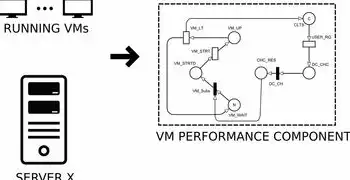
彻底卸载VMware虚拟机,深度解析卸载指南,告别残留,还原纯净系统。...
彻底卸载VMware虚拟机,深度解析卸载指南,告别残留,还原纯净系统。
随着虚拟化技术的不断发展,VMware作为一款功能强大的虚拟机软件,被广泛应用于服务器、桌面等领域,当我们在使用过程中,可能会遇到需要卸载VMware虚拟机的情况,如何彻底卸载VMware虚拟机,避免残留问题呢?本文将为您详细解析VMware虚拟机卸载的步骤,帮助您告别残留,还原纯净系统。
VMware虚拟机卸载步骤
关闭虚拟机
在卸载VMware虚拟机之前,首先需要关闭正在运行的虚拟机,在VMware Workstation中,点击虚拟机菜单栏的“文件”选项,选择“关闭虚拟机”->“关闭”即可。
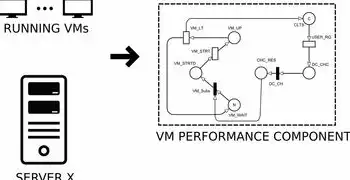
图片来源于网络,如有侵权联系删除
卸载VMware Workstation
(1)打开控制面板,选择“程序和功能”。
(2)在程序列表中找到VMware Workstation,点击右侧的“卸载”按钮。
(3)按照卸载向导的提示,完成VMware Workstation的卸载。
删除虚拟机文件
(1)打开VMware Workstation,点击“文件”菜单,选择“虚拟机”->“关闭虚拟机”->“断开连接”。
(2)在文件资源管理器中,找到虚拟机的文件夹,删除该文件夹。
删除虚拟机注册表信息
(1)按下“Win + R”键,打开运行窗口。
(2)输入“regedit”,按下回车键打开注册表编辑器。
(3)在注册表编辑器中,依次展开以下路径:
HKEY_CURRENT_USER\Software\VMware, Inc.\VMware Workstation
HKEY_LOCAL_MACHINE\SOFTWARE\VMware, Inc.\VMware Workstation
(4)删除这两个路径下的所有子键和值。
删除虚拟机网络适配器
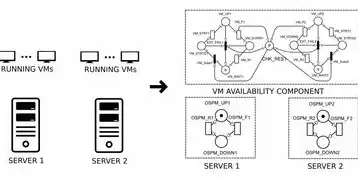
图片来源于网络,如有侵权联系删除
(1)打开设备管理器,展开“网络适配器”。
(2)找到VMnet1、VMnet8等虚拟网络适配器,右键点击选择“卸载设备”。
(3)在弹出的卸载设备窗口中,勾选“删除此硬件的驱动程序软件”,点击“卸载”。
删除虚拟机共享文件夹
(1)打开我的电脑,找到共享文件夹。
(2)删除共享文件夹中的所有文件和文件夹。
重启计算机
完成以上步骤后,重启计算机,确保VMware虚拟机已彻底卸载。
注意事项
-
在卸载VMware虚拟机之前,请确保已备份重要数据。
-
在卸载过程中,请勿随意修改注册表信息,以免造成系统不稳定。
-
如果在卸载过程中遇到问题,可以尝试重新安装VMware Workstation,然后再按照上述步骤进行卸载。
通过以上步骤,您可以彻底卸载VMware虚拟机,避免残留问题,在卸载过程中,请仔细操作,确保虚拟机文件、注册表信息、网络适配器、共享文件夹等被彻底删除,祝您在使用VMware虚拟机时,告别残留,还原纯净系统。
本文链接:https://www.zhitaoyun.cn/2013421.html

发表评论